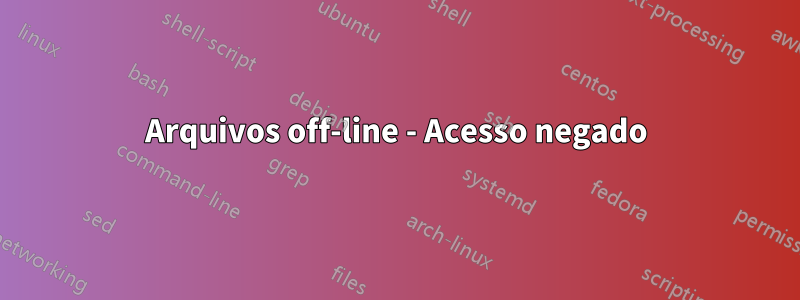
Eu faço alguns trabalhos de consultoria, então para minha rede doméstica/escritório doméstico estou usando o servidor Windows SBS 2008, com clientes Windows 7 em meu desktop e PC.
Tenho redirecionamento de pasta de usuário desde que configurei o SBS e tudo está funcionando bem. Os clientes do Windows 7 usaram a configuração corretamente e o Windows configurou arquivos offline e o servidor permite a criptografia de arquivos offline.
De repente, comecei a ter um problema em que novos arquivos criados em pastas disponíveis off-line (como Meus Documentos) permitiam a criação do arquivo, mas tentar acessá-los imediatamente resultava em erros de acesso negado. Os arquivos existentes estavam bem.
Desativei os arquivos offline em minha área de trabalho e limpei completamente o cache de arquivos offline. Eu o reativei e tentei sincronizar Meus Documentos novamente, mas todos os arquivos resultaram em uma mensagem de Acesso Negado. Posso ver os arquivos perfeitamente no compartilhamento, os erros vêm das cópias em cache dos arquivos.
Não mudei nada, esse problema só apareceu um dia.
Alguma idéia de como fazer meu cache de arquivos offline funcionar novamente?
Responder1
Você pode ter umcertificado expirado do agente de recuperação de dados EFSpara o seu domínio.
Teste se este for o caso usando este procedimento:
- salve um arquivo de texto em sua estação de trabalho (c:\temp\myfile.txt por exemplo)
- edite suas propriedades e criptografe o arquivo
Se o agente de recuperação não for válido, você não conseguirá criptografar o arquivo e receberá um erro indicando um problema com o agente de recuperação.
Para resolver esse problema, substitua o certificado expirado e atualize a Política de Grupo nas estações de trabalho afetadas.
DeBlog da equipe de serviços de diretório da Microsoft:
Encontre o certificado
No servidor, localize e abra o
Default Domain Policynavegador paraComputer Configuration -> Windows Settings -> Public Key Policies -> Encrypting File SystemNo painel direito, clique com o botão direito no certificado expirado e selecione
All Tasks | Export
Crie um novo certificado
- Em uma estação de trabalho, execute o comando
cipher /r:<filename-without-extension>e use qualquer senha desejada quando solicitado - Copie os arquivos .CER e .PFX resultantes para o seu servidor
Importe o certificado e atualize a Política de Grupo
- Retorne ao servidor, realoque a Política de Domínio Padrão, destaque
Encrypting File Systeme selecioneAdd Data Recovery Agent - Procure os arquivos .CER e .PFX que você acabou de copiar e responda
YESse for avisado sobre a revogação ou solicitado a instalar o certificado. - Adicione o certificado ao armazenamento raiz confiável do domínio (Configuração do computador -> Configurações do Windows -> Políticas de chave pública -> Autoridades de certificação raiz confiáveis)
- Forçar uma atualização da política de grupo usando
gpupdate /forceum prompt de comando
Confirme se seus arquivos existentes foram atualizados com o novo certificado DRA
- verifique os atributos avançados de um arquivo criptografado e compare a impressão digital do DRA com a impressão digital do certificado que você acabou de criar.


